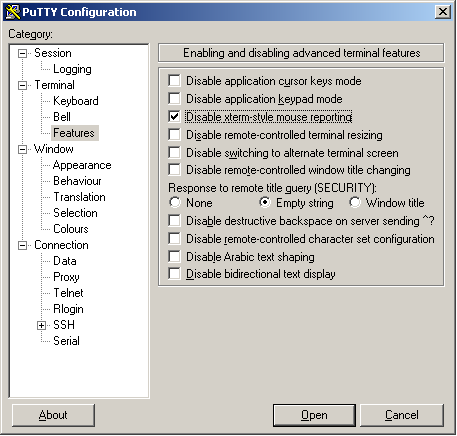–Я–Њ–і–і–µ—А–ґ–Ї–∞ —Б–Њ–±—Л—В–Є–є –Њ—В –Љ—Л—И–Ї–Є –≤ —В–µ—А–Љ–Є–љ–∞–ї—М–љ—Л—Е –њ—А–Њ–≥—А–∞–Љ–Љ–∞—Е
–Э–µ—А–µ–і–Ї–Њ —А–∞–Ј—А–∞–±–Њ—В—З–Є–Ї–Є –Є –њ—А–Њ–µ–Ї—В–Є—А–Њ–≤—Й–Є–Ї–Є
—Б—В–∞–ї–Ї–Є–≤–∞—О—В—Б—П —Б —В–µ–Љ, —З—В–Њ –Њ—В—Б—Г—В—Б—В–≤—Г–µ—В –њ–Њ–і–і–µ—А–ґ–Ї–∞
–Љ—Л—И–Ї–Є –Њ–±—Л–Ї–љ–Њ–≤–µ–љ–љ–Њ–є –≤ CHUI-–њ—А–Њ–≥—А–∞–Љ–Љ–∞—Е
OpenEdge –љ–∞ –њ–ї–∞—В—Д–Њ—А–Љ–∞—Е UNIX/Linux.
–Ф–Љ–Є—В—А–Є–є –Ъ–∞–є–і–∞–ї–Њ–≤
–Э–µ–±–Њ–ї—М—И–Є–µ —В–∞–љ—Ж—Л —Б ¬Ђ–±—Г–±–љ–Њ–Љ¬ї вАУ –Є –≤—Б—С —А–∞–±–Њ—В–∞–µ—В.
–Ю—З–µ–љ—М —З–∞—Б—В–Њ –њ—А–Є –љ–∞–±–ї—О–і–µ–љ–Є–Є –Ј–∞ –Њ–њ–µ—А–∞—В–Њ—А–∞–Љ–Є, –Ї–Њ—В–Њ—А—Л–µ —А–∞–±–Њ—В–∞—О—В –љ–∞ —А–∞–±–Њ—З–Є—Е —Б—В–∞–љ—Ж–Є—П—Е –њ–Њ–і —Г–њ—А–∞–≤–ї–µ–љ–Є–µ–Љ Windows –Љ–Њ–ґ–љ–Њ –љ–∞–±–ї—О–і–∞—В—М —Б–Є—В—Г–∞—Ж–Є—О, –Ї–Њ–≥–і–∞ –Њ–љ (–Њ–њ–µ—А–∞—В–Њ—А) —В—Й–µ—В–љ–Њ –њ—Л—В–∞–µ—В—Б—П –Љ—Л—И–Ї–Њ–є –Ї–ї–Є–Ї–љ—Г—В—М –љ–∞ —В–µ—А–Љ–Є–љ–∞–ї—М–љ—Г—О –Ї–љ–Њ–њ–Ї—Г –Є–ї–Є –≤—Л–±—А–∞—В—М –љ—Г–ґ–љ—Г—О —Б—В—А–Њ—З–Ї—Г –≤ —Б–њ–Є—Б–Ї–µ –Є–ї–Є –Љ–µ–љ—О. –Ш –≤ —В–Њ–ґ–µ –≤—А–µ–Љ—П –і—А—Г–≥–Є–µ —В–µ—А–Љ–Є–љ–∞–ї—М–љ—Л–µ –њ—А–Є–ї–Њ–ґ–µ–љ–Є—П вАУ Midnight Commander, Joe вАУ –њ—А–µ–≤–Њ—Б—Е–Њ–і–љ–Њ —Б–њ—А–∞–≤–ї—П—О—В—Б—П —Б –Љ—Л—И–Ї–Њ–є –Є –Њ–±—А–∞–±–∞—В—Л–≤–∞—О—В —Б–Њ–±—Л—В–Є—П –Њ—В –љ–µ—С.
–Я–µ—А–≤–Њ–µ, —З—В–Њ –љ–µ–Њ–±—Е–Њ–і–Є–Љ–Њ —Б–і–µ–ї–∞—В—М, —Н—В–Њ –њ–µ—А–µ–≤–µ—Б—В–Є —В–µ—А–Љ–Є–љ–∞–ї –≤ —А–µ–ґ–Є–Љ, –≤ –Ї–Њ—В–Њ—А–Њ–Љ –Љ–µ–љ—П–µ—В—Б—П –њ–Њ–≤–µ–і–µ–љ–Є–µ –Љ—Л—И–Ї–Є –і–ї—П —Б–µ—Б—Б–Є–Є. –Т—Б–µ —Н–Ї—Б–њ–µ—А–Є–Љ–µ–љ—В—Л –њ—А–Њ–≤–Њ–і—П—В—Б—П –љ–∞ —Н–Љ—Г–ї—П—В–Њ—А–µ —В–µ—А–Љ–Є–љ–∞–ї–∞ PuTTY. –Ґ–∞–Ї –Ї–∞–Ї –Є—Б—Е–Њ–і–љ–Є–Ї–Є –і–Њ—Б—В—Г–њ–љ—Л –Є –µ—Б—В—М –њ–Њ–і–Њ–њ—Л—В–љ—Л–µ –њ—А–Њ–≥—А–∞–Љ–Љ—Л, —В–Њ –Є —Г–Ј–љ–∞—В—М —Б–њ–µ—Ж–Є–∞–ї—М–љ—Г—О ESC-–њ–Њ—Б–ї–µ–і–Њ–≤–∞—В–µ–ї—М–љ–Њ—Б—В—М –љ–µ—Б–ї–Њ–ґ–љ–Њ. –Т –Є—В–Њ–≥–µ –њ–Њ–ї—Г—З–∞–µ–Љ –і–≤–µ —Б—В—А–Њ–Ї–Є –Ї–Њ–і–∞, –Ї–Њ—В–Њ—А—Л–µ –≤–Ї–ї—О—З–∞—О—В –Є –≤—Л–Ї–ї—О—З–∞—О—В —В–∞–Ї–Њ–є —А–µ–ґ–Є–Љ. PUT SCREEN CHR(27) + "[?1000h". /*–≤–Ї–ї—О—З–µ–љ–Є–µ –Љ—Л—И–Ї–Є*/ PUT SCREEN CHR(27) + "[?1000l" + CHR(27) + "%m". /*–≤—Л–Ї–ї—О—З–µ–љ–Є–µ –Љ—Л—И–Ї–Є*/
–Я–Њ—Б–ї–µ –њ–µ—А–≤–Њ–є —Б—В—А–Њ–Ї–Є, –µ—Б–ї–Є –≤—Б—С —Б–і–µ–ї–∞–љ–Њ –њ—А–∞–≤–Є–ї—М–љ–Њ, –Ї—Г—А—Б–Њ—А –Љ—Л—И–Ї–Є –і–Њ–ї–ґ–µ–љ –њ–Њ–Љ–µ–љ—П—В—М—Б—П –љ–∞ —Б—В—А–µ–ї–Њ—З–Ї—Г. –Р –њ–Њ—Б–ї–µ –≤—В–Њ—А–Њ–є вАУ –Њ–±—А–∞—В–љ–Њ –љ–∞ –Ї—Г—А—Б–Њ—А –≤—Л–±–Њ—А–∞ —В–µ–Ї—Б—В–∞.
–Я—А–Є —Н—В–Њ–Љ –љ–µ–Њ–±—Е–Њ–і–Є–Љ–Њ –Њ–±—А–∞—В–Є—В—М –≤–љ–Є–Љ–∞–љ–Є–µ, —З—В–Њ–±—Л –≤ –љ–∞—Б—В—А–Њ–є–Ї–∞—Е PuTTY –љ–µ —Б—В–Њ—П–ї–∞ –≥–∞–ї–Њ—З–Ї–∞, –Ї–Њ—В–Њ—А–∞—П —Г—Б—В–∞–љ–Њ–≤–ї–µ–љ–∞ –љ–∞ –Ї–∞—А—В–Є–љ–Ї–µ!
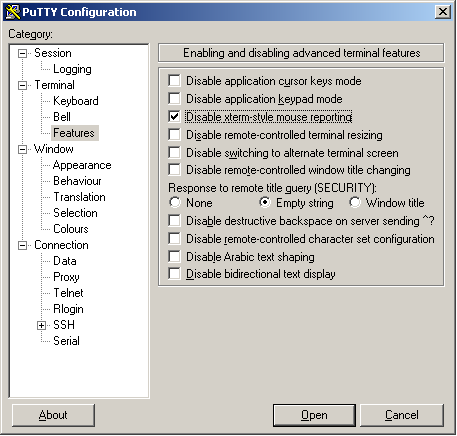
–Ф–∞–ї–µ–µ –љ–µ–Њ–±—Е–Њ–і–Є–Љ–Њ –≤–љ–µ—Б—В–Є –Є–Ј–Љ–µ–љ–µ–љ–Є—П –≤ protermcap. –Ф–Њ–±–∞–≤–ї—П–µ–Љ —Б–ї–µ–і—Г—О—Й–Є–µ —Б—В—А–Њ–Ї–Є –Ї –Њ–њ–Є—Б–∞–љ–Є—О —В–µ—А–Љ–Є–љ–∞–ї–∞ xterm: :GOTO(MOUSE-SELECT-DOWN)=\E[M :\ :GOTO(MOUSE-MENU-DOWN)=\E[M":\ :GOTO(MOUSE-EXTEND-DOWN)=\E[M!:\ :GOTO(MOUSE-SELECT-UP)=\E[M#:\ :GOTO(MOUSE-MOVE-UP)=\E[M`:\ :GOTO(MOUSE-MOVE-DOWN)=\E[Ma:\
–Ф–∞–љ–љ—Л–Љ –і–µ–є—Б—В–≤–Є–µ–Љ –њ—А–Є–≤—П–Ј—Л–≤–∞–µ–Љ –њ–Њ—Б–ї–µ–і–Њ–≤–∞—В–µ–ї—М–љ–Њ—Б—В–Є, –Ї–Њ—В–Њ—А—Л–µ –њ–µ—А–µ–і–∞—С—В –Љ—Л—И–Ї–∞, –Ї –љ–∞–ґ–∞—В–Є—О –Ї–ї–∞–≤–Є—И–Є GOTO. –Р –і–ї—П –Ї–∞–ґ–і–Њ–≥–Њ –≤–Є–і–∞ –∞–Ї—В–Є–≤–љ–Њ—Б—В–Є –њ—А–Є—Б–≤–∞–Є–≤–∞–µ–Љ —Б–≤–Њ–є KEY-LABEL.
–Я–Њ—З–µ–Љ—Г GOTO? –Ф–∞–љ–љ–∞—П —Д—Г–љ–Ї—Ж–Є—П —Г –љ–∞—Б –љ–Є–Ї–∞–Ї –љ–µ –±—Л–ї–∞ –Ј–∞–і–µ–є—Б—В–≤–Њ–≤–∞–љ–∞. –Ь–Њ–ґ–љ–Њ –≤—Л–±—А–∞—В—М –Є –і—А—Г–≥–Є–µ –Ј–љ–∞—З–µ–љ–Є—П, –µ—Б–ї–Є –µ—Б—В—М –љ–µ–Њ–±—Е–Њ–і–Є–Љ–Њ—Б—В—М.
–Ґ–µ–њ–µ—А—М –њ—А–Є –љ–∞–ґ–∞—В–Є–Є –љ–∞ –Ї–љ–Њ–њ–Ї–Є –Љ—Л—И–Ї–Є –±—Г–і–µ–Љ –≤ ABL –њ–Њ–ї—Г—З–∞—В—М —Б–Њ–±—Л—В–Є–µ ¬ЂGOTO¬ї. –Ю–і–љ–∞–Ї–Њ –ї–µ–≥–Ї–Њ —Б—А–∞–Ј—Г –Ј–∞–Љ–µ—В–Є—В—М, —З—В–Њ –њ–Њ—Б–ї–µ –љ–∞–ґ–∞—В–Є—П –љ–∞ –Ї–ї–∞–≤–Є—И—Г –Љ—Л—И–Ї–Є –њ—А–Њ—Б–Ї–∞–Ї–Є–≤–∞—О—В –і–≤–∞ –ї–Є—И–љ–Є—Е —Б–Є–Љ–≤–Њ–ї–∞. –Ґ–Њ –µ—Б—В—М –≤ –Ј–∞–≤–Є—Б–Є–Љ–Њ—Б—В–Є –Њ—В –њ–Њ–ї–Њ–ґ–µ–љ–Є—П –Ї—Г—А—Б–Њ—А–∞ –Љ—Л—И–Ї–Є, –Њ–љ–∞ –њ–Њ—Б—Л–ї–∞–µ—В —Б–≤–Њ–Є –Ї–Њ–Њ—А–і–Є–љ–∞—В—Л. –Ґ–∞–Ї –Ї–∞–Ї —Б–Њ–±—Л—В–Є–µ ¬ЂGOTO¬ї –±–Њ–ї—М—И–µ –љ–Є–Ї–∞–Ї–Є–Љ –Њ–±—А–∞–Ј–Њ–Љ –љ–µ –Љ–Њ–ґ–µ—В –±—Л—В—М –≤—Л–Ј–≤–∞–љ–Њ, —В–Њ –Є –њ–Њ—Б–ї–µ –µ–≥–Њ –≤–Њ–Ј–љ–Є–Ї–љ–Њ–≤–µ–љ–Є—П –љ–µ–Њ–±—Е–Њ–і–Є–Љ–Њ —Н—В–Є –і–≤–∞ –ї–Є—И–љ–Є—Е —Б–Є–Љ–≤–Њ–ї–∞ —Б—З–Є—В–∞—В—М. –Я—А–Є—З—С–Љ –і–ї—П —В–Њ–≥–Њ, —З—В–Њ–±—Л –њ—А–Њ–≥—А–∞–Љ–Љ–∞ –љ–µ –Ј–∞–≤–Є—Б–ї–∞ (–∞ –≤–і—А—Г–≥ —Н—В–Є —Б–Є–Љ–≤–Њ–ї—Л –љ–µ –њ—А–Є–і—Г—В?) —Б—З–Є—В—Л–≤–∞–µ–Љ –Є—Е –±–µ–Ј –Ј–∞–і–µ—А–ґ–Ї–Є. readkey pause 0. x = lastkey - 32. readkey pause 0. y = lastkey - 32.
–Р –≤–Њ—В —В–µ–њ–µ—А—М –Ї—Г–ї—М–Љ–Є–љ–∞—Ж–Є—П. –Ч–∞–њ—Г—Б–Ї–∞–µ–Љ —А–µ–і–∞–Ї—В–Њ—А pro. –Ш –≤ –љ—С–Љ –Ј–∞–њ—Г—Б–Ї–∞–µ–Љ —Б–ї–µ–і—Г—О—Й—Г—О –њ—А–Њ–≥—А–∞–Љ–Љ—Г: on goto anywhere do: def var evt as char no-undo. def var x as integer no-undo. def var y as integer no-undo. evt = keylabel(lastkey). readkey pause 0. x = lastkey - 32. readkey pause 0. y = lastkey - 32. message evt x y. end. put screen chr(27) + "[?1000h". wait-for end-error,window-close of current-window. put screen chr(27) + "[?1000l" + chr(27) + "%m". quit.
–Я—А–Њ–±—Г–µ–Љ –љ–∞–ґ–Є–Љ–∞—В—М –љ–∞ –Љ—Л—И–Ї–µ —А–∞–Ј–ї–Є—З–љ—Л–µ –Ї–љ–Њ–њ–Ї–Є –≤ —А–∞–Ј–љ—Л—Е –Љ–µ—Б—В–∞—Е —Н–Ї—А–∞–љ–∞. –Р –і–∞–ї—М–љ–µ–є—И–µ–µ —Г–ґ–µ –Ј–∞–≤–Є—Б–Є—В –Њ—В —А–∞–Ј—А–∞–±–Њ—В—З–Є–Ї–∞, –Ї–∞–Ї –Њ–љ —Н—В–Њ —Г–њ–∞–Ї—Г–µ—В –Є –Њ–±—А–∞–±–Њ—В–∞–µ—В.
–С–µ–Ј—Г—Б–ї–Њ–≤–љ–Њ, —Г —Н—В–Њ–≥–Њ –Љ–µ—В–Њ–і–∞ –µ—Б—В—М –Є —Б–≤–Њ–Є –љ–µ–і–Њ—Б—В–∞—В–Ї–Є.
–Я–µ—А–≤—Л–є вАУ –љ–µ–Њ–±—Е–Њ–і–Є–Љ–Њ —Б–∞–Љ–Њ–Љ—Г –Ј–∞–±–Њ—В–Є—В—М—Б—П –Њ —В–Њ–Љ вАУ —А–∞–±–Њ—В–∞–µ—В –ї–Є –њ—А–Њ–≥—А–∞–Љ–Љ–∞ —Б –Љ—Л—И–Ї–Њ–є –Є–ї–Є –љ–µ —А–∞–±–Њ—В–∞–µ—В вАУ —Б–Њ–Њ—В–≤–µ—В—Б—В–≤–µ–љ–љ–Њ –≤–Ї–ї—О—З–∞—В—М –Є –≤—Л–Ї–ї—О—З–∞—В—М —А–µ–ґ–Є–Љ –Њ–±—А–∞–±–Њ—В–Ї–Є –Љ—Л—И–Ї–Є, —В–∞–Ї –Ї–∞–Ї –≤ —Б–ї—Г—З–∞–µ –≤–Ї–ї—О—З–µ–љ–Є—П —Н—В–Њ–≥–Њ —А–µ–ґ–Є–Љ–∞ –і–ї—П –њ—А–Њ–≥—А–∞–Љ–Љ, –Ї–Њ—В–Њ—А—Л–µ –љ–µ –Ј–љ–∞—О—В –њ—А–Њ –Љ—Л—И–Ї—Г, –Љ–Њ–ґ–µ—В –≤—Л–ї–Є—В—М—Б—П –≤ —Б–±–Њ–є –њ—А–Њ–≥—А–∞–Љ–Љ—Л –Є–ї–Є –≤ –љ–µ–њ—А–∞–≤–Є–ї—М–љ–Њ –≤–≤–µ–і—С–љ–љ—Л–µ –і–∞–љ–љ—Л–µ. –Ш –µ—Б–ї–Є, –Ї –њ—А–Є–Љ–µ—А—Г, –њ—А–Њ–≥—А–∞–Љ–Љ–∞, —Б –≤–Ї–ї—О—З—С–љ–љ—Л–Љ —А–µ–ґ–Є–Љ–Њ–Љ –Љ—Л—И–Ї–Є, –≤—Л–ї–µ—В–µ–ї–∞ –њ–Њ –Њ—И–Є–±–Ї–µ, –∞ –≤–µ—А—Е–љ—П—П –њ—А–Њ–≥—А–∞–Љ–Љ–∞ –Љ—Л—И–Ї—Г –љ–µ —Г–Љ–µ–µ—В –Њ–±—А–∞–±–∞—В—Л–≤–∞—В—М, —В–Њ –Є –њ–Њ–ї—Г—З–Є—В—М—Б—П –Ї–Њ–љ—Д–ї–Є–Ї—В. –Ф–∞–љ–љ–Њ–µ –њ–Њ–≤–µ–і–µ–љ–Є–µ –Љ–Њ–ґ–љ–Њ –њ–Њ–±–Њ—А–Њ—В—М —Б–ї–µ–і—Г—О—Й–Є–Љ–Є –і–µ–є—Б—В–≤–Є—П–Љ–Є –ї–Є–±–Њ –њ–µ—А–µ–Ї–ї—О—З–∞—В—М —А–µ–ґ–Є–Љ –і–Њ –Є –њ–Њ—Б–ї–µ –Ј–∞–њ—Г—Б–Ї–∞ –њ—А–Њ–≥—А–∞–Љ–Љ—Л —Б –Љ—Л—И–Ї–Њ–є, –ї–Є–±–Њ –і–Њ–±–∞–≤–Є—В—М –≤ protermcap –≤ —Б—В—А–Њ–Ї–Є –Є–љ–Є—Ж–Є–∞–ї–Є–Ј–∞—Ж–Є–Є –Є –њ—А–µ–Ї—А–∞—Й–µ–љ–Є—П —Б–µ—Б—Б–Є–Є —Б–Њ–Њ—В–≤–µ—В—Б—В–≤—Г—О—Й–Є–µ —Г–њ—А–∞–≤–ї—П—О—Й–Є–µ –Ї–Њ–і—Л.
–Т—В–Њ—А–Њ–є –љ–µ–і–Њ—Б—В–∞—В–Њ–Ї –њ–Њ–±–Њ—А–Њ—В—М —В–∞–Ї –Є –љ–µ –њ–Њ–ї—Г—З–Є–ї–Њ—Б—М вАУ –Є–Ј-–Ј–∞ –љ–µ–≤–Њ–Ј–Љ–Њ–ґ–љ–Њ—Б—В–Є –њ–µ—А–µ—Е–≤–∞—В—Л–≤–∞—В—М —Б–Њ–±—Л—В–Є—П –≤–Њ –≤—А–µ–Љ—П view-as alert-box –љ–µ–≤–Њ–Ј–Љ–Њ–ґ–љ–Њ –љ–∞–ґ–∞—В—М –Љ—Л—И–Ї–Њ–є –љ–∞ –Ї–љ–Њ–њ–Ї–Є –љ–∞ —Н–Ї—А–∞–љ–µ.
–Ю–і–љ–∞–Ї–Њ, –љ–µ —Б–Љ–Њ—В—А—П –љ–∞ —Н—В–Є –љ–µ–і–Њ—Б—В–∞—В–Ї–Є, –≤—Б—С –ґ–µ –µ—Б—В—М –≤–Њ–Ј–Љ–Њ–ґ–љ–Њ—Б—В—М –њ–Њ—А–∞–і–Њ–≤–∞—В—М –љ–µ —В–Њ–ї—М–Ї–Њ —Б–µ–±—П, –∞ –µ—Й—С –Є –њ–Њ–ї—М–Ј–Њ–≤–∞—В–µ–ї–µ–є –љ–Њ–≤—Л–Љ–Є –≤–Њ–Ј–Љ–Њ–ґ–љ–Њ—Б—В—П–Љ–Є (–Љ—Л –ґ–µ –і–ї—П –љ–Є—Е –Є —Б—Г—Й–µ—Б—В–≤—Г–µ–Љ).
–Р–≤—В–Њ—А: –Ф–Љ–Є—В—А–Є–є –Ъ–∞–є–і–∞–ї–Њ–≤
|  –У–ї–∞–≤–љ–∞—П
–У–ї–∞–≤–љ–∞—П
 –°—В–∞—В—М–Є
–°—В–∞—В—М–Є
 –Ъ–љ–Є–≥–Є
–Ъ–љ–Є–≥–Є
 –У–∞–ї–µ—А–µ—П
–У–∞–ї–µ—А–µ—П
 –У–Њ—Б—В–µ–≤–∞—П
–У–Њ—Б—В–µ–≤–∞—П
 –°—Б—Л–ї–Ї–Є
–°—Б—Л–ї–Ї–Є
 –Ю—В –∞–≤—В–Њ—А–∞
–Ю—В –∞–≤—В–Њ—А–∞